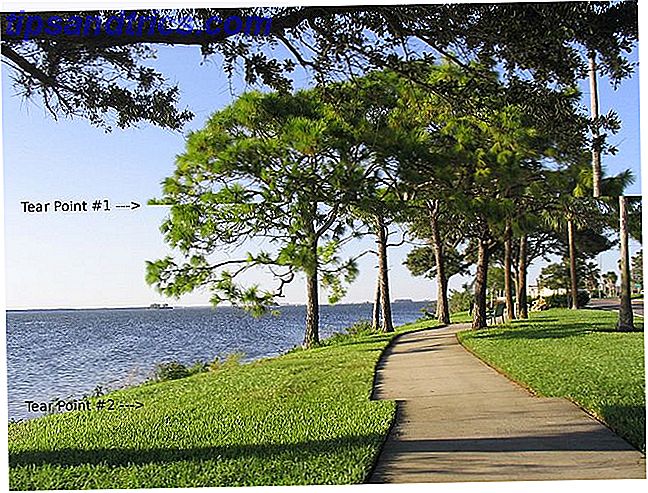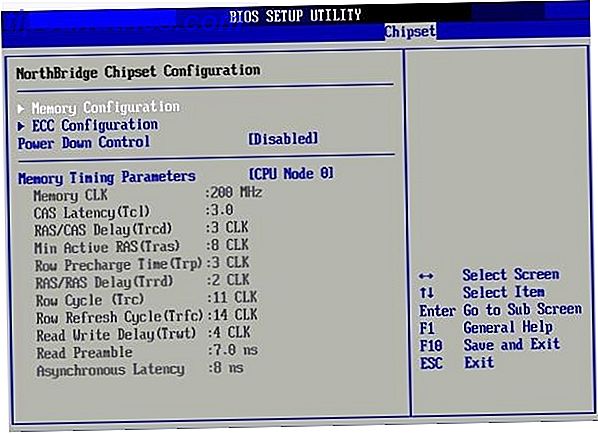Zusätzlich zu Netflix, das eine Fülle von Streaming-Inhalten bietet (siehe unseren Leitfaden zu Netflix), verfügt es auch über mehrere integrierte Funktionen zur Verwaltung von Inhalten. Möglicherweise stellen Sie jedoch fest, dass diese Funktionen eher lästig als hilfreich sind.
Der erste Bildschirm, den Sie nach dem Anmelden bei Netflix sehen, enthält beispielsweise den Abschnitt " Weiter beobachten ". Es enthält mehrere Episoden oder Filme, die Sie kürzlich angeschaut haben, aber nicht beendet haben. In einigen Fällen haben Sie vielleicht früh erkannt, dass ein bestimmter Film Sie überhaupt nicht interessiert hat. Wenn das der Fall ist, haben Sie wahrscheinlich keine Lust, es weiter zu beobachten, wie es Netflix vorschlägt.
Es loszuwerden ist mühsam. Beginnen Sie zuerst, den Film zu streamen. Ziehen Sie dann den Schieberegler im Wiedergabebereich fast bis zum Ende. Lassen Sie den Abspann rollen und lassen Sie den Film seinen natürlichen Abschluss erreichen. Aber das ist irgendwie ein Schmerz, nicht wahr?
Glücklicherweise gibt es einfachere Möglichkeiten, Ihren Netflix-Inhalt zu verwalten! Hier sind fünf einfache Tipps, die Sie sofort verwenden müssen.
1. Titel manuell in Meine Liste sortieren
Auf Netflix heißt Ihre Anzeigewarteschlange Meine Liste . Wenn Sie auf das Pluszeichen (+) eines Inhalts klicken, wird dieser Abschnitt hinzugefügt. Standardmäßig stuft Netflix das Material automatisch in der Reihenfolge ein, in der Sie es wahrscheinlich am meisten genießen werden.
Aber vielleicht möchten Sie den Algorithmen des Dienstes trotzen. Schließlich sind Sie durchaus in der Lage, Prioritäten zu setzen für das, was Sie sehen möchten.
Anstatt sich an das automatische Bestellsystem von Netflix zu halten, können Sie zu einer manuellen Option wechseln. Melden Sie sich zuerst in Ihrem Konto an. Nachdem Sie im Dropdown-Menü in der oberen rechten Ecke auf Konto geklickt haben, gehen Sie zu Meine Liste .
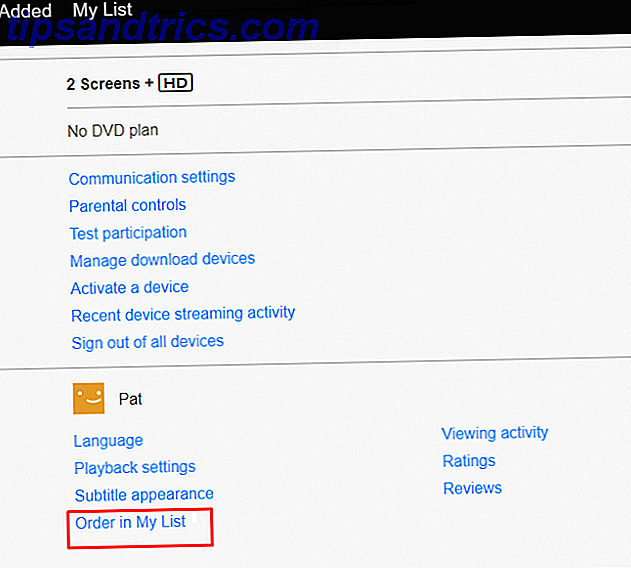
Sie sehen dann einen Bildschirm mit zwei Auswahlmöglichkeiten:
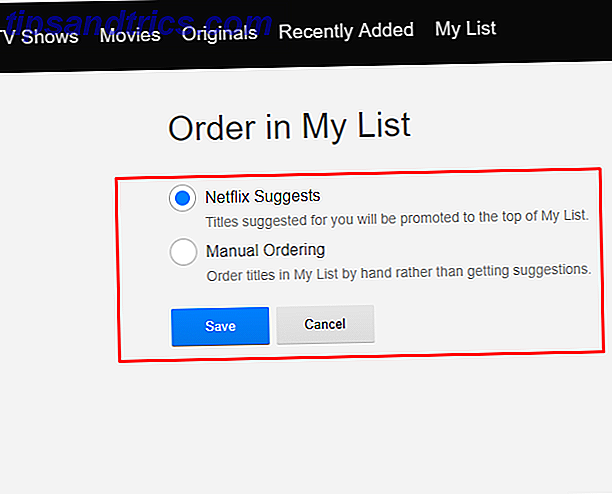
Wenn Sie die zweite Option auswählen, werden Titel in Meine Liste in einem Klick- und Ziehformat platziert. Ihre Titel erscheinen in einer gestapelten Liste. Jeder sieht ähnlich wie das Bild unten aus. Beachten Sie die zwei Spalten von Punkten auf den Seiten jedes Namens. Klicken und ziehen Sie in einem Bereich, um einen Titel schnell an einer anderen Position zu platzieren.
Alternativ können Sie mit der Option "Nach oben verschieben" einen Titel mit einem Klick als Top-Ranking angeben.
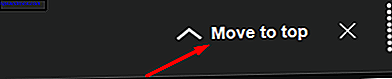
Verwenden Sie die X-Taste daneben, um den Inhalt schnell aus der Meine Liste zu entfernen.
Schließlich gibt es eine Play- Taste auf dem Titel-Symbol. Klicken Sie darauf, um sofort mit dem Streamen der Auswahl zu beginnen.
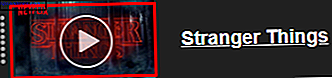
2. Entfernen Sie Inhalte von der Weiteransicht
Wie oben erläutert, ist der Teil " Weiter beobachten" auf dem Netflix-Startbildschirm nicht immer hilfreich. Es ist jedoch manchmal nützlich, zum Beispiel, wenn Sie regelmäßig eine Fernsehsendung mit Netflix anschauen. Die Funktion " Weiter beobachten" merkt sich, wo Sie aufgehört haben. Das bedeutet, dass du dich nicht an die Saison und Episode erinnern musst, in der du gerade bist.
Es gibt jedoch zweifellos andere Fälle, in denen Sie absichtlich keinen Film oder keine Show beendet haben. Vielleicht war es nicht einer der besten Netflix-Filme Die 100 besten Filme, die man auf Netflix sehen kann Jetzt die 100 besten Filme, die man auf Netflix sehen kann Es gibt so viele Inhalte auf Netflix, dass es schwierig ist, die Spreu vom Weizen zu trennen. Dieser Artikel bietet eine helfende Hand und zählt die 100 besten Filme herunter, die Sie gerade auf Netflix sehen sollten. Lesen Sie mehr, was Sie jemals gesehen haben, oder die Zusammenfassung gab Ihnen falsche Erwartungen. Sie möchten diesen Titel verständlicherweise entfernen. Der in der Einleitung erwähnte zeitaufwendige Prozess ist ein Weg, aber es gibt einen einfacheren Weg.
Melden Sie sich zuerst bei Ihrem Konto an und gehen Sie dann zu Aktivitäten anzeigen . Es zeigt eine Tag-für-Tag-Liste, die Ihre Netflix-Nutzung darstellt.
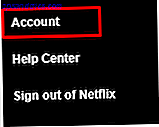
Wechseln Sie alternativ zur Liste, indem Sie auf den Kontonamen in der oberen rechten Ecke klicken . Gehe dann zu Konto . Scrollen Sie von dort zum Abschnitt " Mein Profil ". Klicken Sie abschließend auf den Link Aktivität anzeigen.
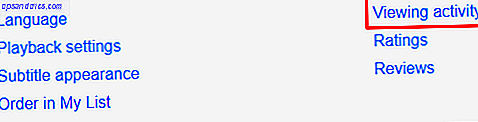
Sie können einen Titel in der Liste "Aktivitäten anzeigen" ausblenden, indem Sie auf das zugehörige X klicken . Dies bedeutet, dass der Inhalt nicht mehr in den Abschnitten " Weiter beobachten" oder " Zuletzt angesehen" angezeigt wird . Hinweis: Ein Netflix Kids-Konto bietet diese Option nicht an.
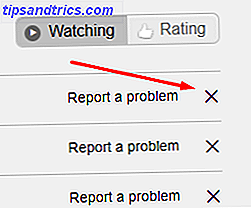
Darüber hinaus wird Netflix keinen versteckten Titel verwenden, um andere Inhalte zum Ansehen zu empfehlen. Dieser Prozess entfernt den Inhalt von all Ihren Geräten. Es kann jedoch bis zu 24 Stunden dauern, bis sich die Auswirkungen bemerkbar machen. Und wenn Sie versehentlich einen Titel loswerden? Finden Sie es einfach im Katalog und wiederholen Sie es, um die Show oder den Film wieder hinzuzufügen.
3. Deaktivieren Sie die Post-Play-Funktion
Mit einer Funktion, die manche Leute zum Binge Watching ermutigen, spielt Netflix automatisch die nächste Episode einer Serie. Sobald Sie alle verfügbaren Folgen angesehen oder einen Film fertig gestellt haben, werden möglicherweise empfohlene Inhalte automatisch wiedergegeben. Bei einer TV-Sendung beginnt die nächste Episode entweder am Anfang oder am Ende der Rekapitulation.
Netflix fragt, ob Sie immer noch nach einem längeren Mangel an Interaktion mit der Website beobachten. Bedenken Sie, dass dies erst nach mehreren Episoden geschieht.
Die Nachricht erscheint einige Minuten in dem neuen Material. Vielleicht haben Sie jedoch einen eingeschränkten Datentarif oder versuchen, sich davon abzuhalten, Netflix zu sehr zu beobachten. In solchen Situationen könnte diese Post-Play- Funktion nachteilig sein.
Um Post-Play zu deaktivieren, gehen Sie über das Menü in der oberen rechten Ecke zu Konto . Scrollen Sie dann zum Bereich " Mein Profil " und suchen Sie den Link " Wiedergabeeinstellungen" .
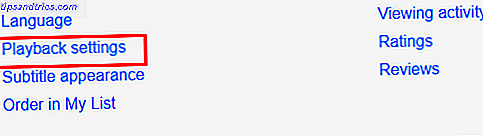
Ein Klick darauf zeigt eine einfache Optionsschnittstelle.
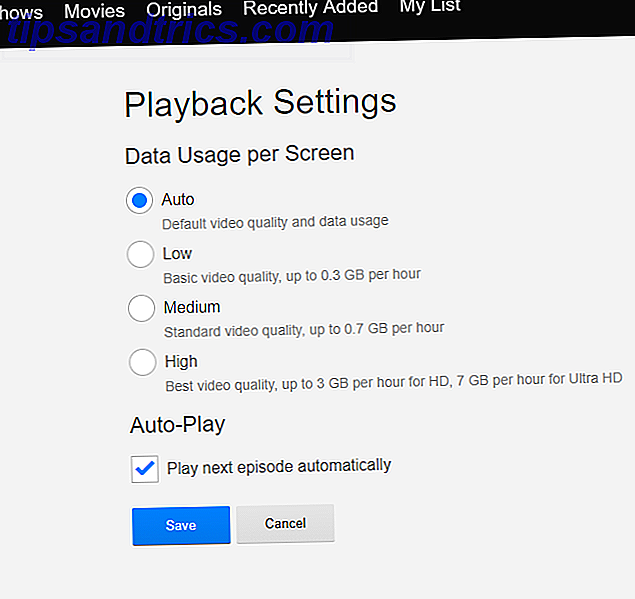
Deaktivieren Sie einfach das Kontrollkästchen für "Nächste Episode abspielen". Während wir hier sind, ist der obige Abschnitt "Datennutzung pro Bildschirm " auch nützlich, um den Datenverbrauch zu verwalten. Mit jeder möglichen Einstellung erfahren Sie, wie viele Daten maximal pro Stunde verwendet werden. Nachdem Sie die Auto-Play- Einstellung optimiert haben, klicken Sie auf die blaue Schaltfläche Speichern, um die Änderungen zu bestätigen .
Dieser Vorgang deaktiviert die automatische Wiedergabe für die nächsten Episoden in einer Sequenz. Leider bietet Netflix immer noch keine Möglichkeit, die Anzahl der Sekunden zu ändern, die vergeht, bevor die nächste Episode beginnt.
4. Erstellen Sie Profile für verschiedene Stimmungen oder Benutzer
Die Weite der Netflix-Bibliothek macht es einfach, dass der Abschnitt Meine Liste aufgebläht wird. Dies gilt insbesondere, wenn jeder in Ihrem Haushalt ein Profil verwendet. Es gibt viele hilfreiche Möglichkeiten, Ihre Netflix-Warteschlange zu organisieren. Einige sind so einfach wie regelmäßig in Meine Liste zu gehen und Dinge auszusortieren, die Sie nicht erkennen. Wenn es so lange her ist, dass Sie es hinzugefügt haben, werden Sie es wahrscheinlich nie sehen.
Es ist auch nützlich, dedizierte Profile für die Personen zu erstellen, die auf das Netflix-Konto zugreifen. Sie können bis zu fünf Profile auf einem Konto haben. Wie viele Leute können gleichzeitig Netflix pro Konto beobachten? Wie viele Leute können gleichzeitig Netflix pro Konto beobachten? Die Anzahl der Geräte, die gleichzeitig Netflix auf einem Konto sehen können, hängt von Ihrem Kontotyp ab. Weiterlesen . Nach der Anmeldung fragt der Netflix-Bildschirm: "Wer beobachtet?" Und Sie können ein Profil von dort auswählen. Es gibt ein Pluszeichen (+) rechts neben vorhandenen Profilen, einschließlich Profil hinzufügen .
Darüber hinaus können Sie auf die Schaltfläche Profil verwalten klicken, um den Namen eines Profils zu ändern oder die Jugendschutzeinstellungen festzulegen . Netflix bietet Ihnen auch eine Option zum Löschen eines Profils von diesem Bildschirm.
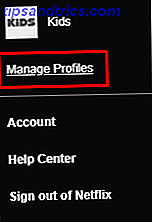
Zum Beispiel ein Netflix-Profil für Kinder So helfen Sie Ihren Kindern beim Lernen mit Netflix und Spotify So helfen Sie Ihren Kindern beim Lernen mit Netflix und Spotify Wussten Sie, dass Netflix und Spotify gerade Kindern eine wertvolle Lernerfahrung bieten? Die Ressourcen, die sie anbieten, könnten die Elternschaft sehr erleichtern. Read More wird standardmäßig hinzugefügt. Aber vielleicht haben Sie keine Kinder und babysitten nicht. Das Löschen dieses Profils und das Hinzufügen eines anderen, basierend auf dem Benutzer oder der Stimmung, ist einfach: Sie können das Profil löschen und dann zum vorherigen Bildschirm zurückkehren und einen neuen hinzufügen .
Berücksichtigen Sie in einem Ein-Personen-Haushalt mehrere Profile, die Ihren Stimmungen entsprechen. Sie können auch ein Profil erstellen, das nur für Fernsehserien verwendet wird. Das funktioniert gut, wenn Sie gerne Fernsehsendungen schauen, während eine andere Person Filme bevorzugt.
5. Bewerten Sie, was Sie beobachten, um bessere Vorschläge zu erhalten
Netflix hatte früher ein Star-System, mit dem Zuschauer Inhalte bewerten konnten. Allerdings hat der Dienst seither auf eine einfache Thumbs Up / Thumbs Down-Option umgestellt. Netflix Ersetzt Bewertungen mit Thumbs Up / Down Netflix ersetzt Ratings mit Thumbs Up / Down Netflix verzichtet auf Fünf-Sterne-Bewertungen zugunsten eines einfachen Thumbs-Ups / Thumbs Nieder. Das Unternehmen hofft, dass ein Binärsystem mehr Menschen dazu verleiten wird, den Inhalt, den sie sehen, zu bewerten. Weiterlesen .
Wenn Sie Material bewerten, verwendet Netflix die Statistiken, um zu empfehlen, was Sie ansehen sollen. Wenn Sie einem Titel einen Daumen nach unten geben, verschwindet er aus Ihrer Empfohlenen Liste. Um diese Funktion zu verwenden, bewegen Sie die Maus einfach über einen beliebigen Titel . Klicken Sie dann auf eines der Daumen-Symbole .
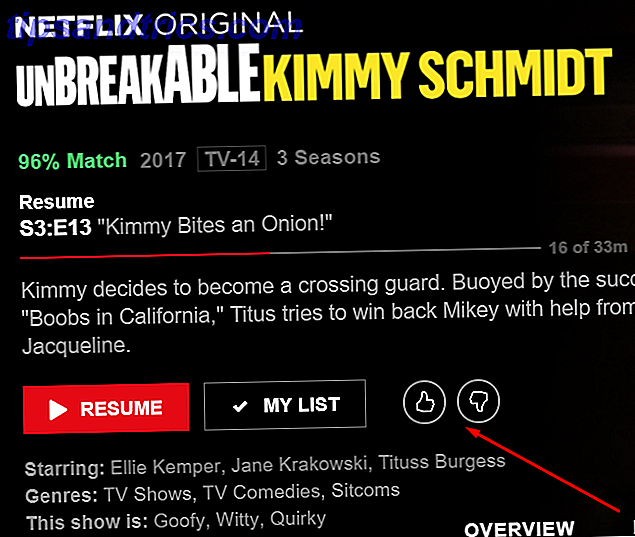
Die Bewertungsschaltflächen erscheinen auch bei unbeaufsichtigten Titeln. In diesem Fall gibt es jedoch auch einen Übereinstimmungsprozentsatz.
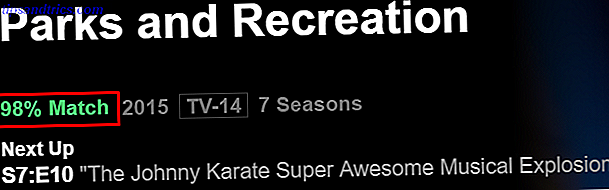
Je höher der Prozentsatz, desto wahrscheinlicher wird es Ihnen gefallen. Zumindest nach den Netflix-Algorithmen. Je mehr Inhalte Sie bewerten, desto besser werden diese Empfehlungen.
Mit der Funktion "Prozentuale Übereinstimmung" können Sie bei der Entscheidung, was Sie sehen möchten, intelligentere Entscheidungen treffen. Es kann aber auch Hinweise geben, welche Titel aus der Liste entfernt werden sollen .
Wie verwalten Sie, was Sie auf Netflix beobachten?
Die oben genannten Tipps sind nicht immer besonders leicht zu finden. Das ist besonders dann der Fall, wenn sie Teil der Hauptkontoeinstellungen oder separate Apps sind, um Netflix noch besser zu machen. Neu bei Netflix? Diese 5 Apps machen es noch besser für Netflix? Diese 5 Apps machen es noch besser Netflix wächst schnell. Wenn Sie neu im Service sind, sollten Sie wissen, dass es eine Reihe von Websites und Tools von Drittanbietern gibt, die die Nutzung noch besser machen. Weiterlesen . Nun, da Sie sich ihrer Existenz bewusst sind, können Sie sie verwenden, um Ihre Netflix-Erfahrung zu verbessern.

![5 Neue Grafikkartenfunktionen, die Sie über [MakeUseOf Explains] wissen sollten](https://www.tipsandtrics.com/img/technology-explained/329/5-new-video-card-features-you-should-know-about.jpg)